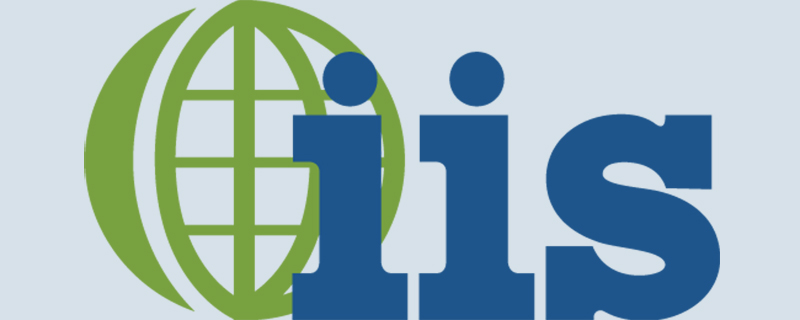
如何解决IIS搭建PHP网站是出现404错误?
用IIS搭建PHP网站是出现404错误提示,相信是大家都不愿意看到的问题吧,好在这个问题处理起来还不算太棘手,主要是配置方面的问题。今天小编就来给大家分享下,使用IIS搭建PHP网站时,出现404错误提示的处理方法,希望对帮助到各位用户。
一、访问网站目录的其他页面,如html和asp的页面,看看是否正常。如果不正常,则说明是网站主目录的配置不对,那么这个问题解决起来就简单很多。
二、网站主目录的配置不对,那么需要手动配置下IIS。
1、选择开始菜单->程序->管理工具-> Internet 信息服务(IIS)管理器,然后点击【Web服务扩展】,看看PHP扩展是否允许运行了。如果显示没有,然后显示如何没有运行,则运行它即可。
如果连PHP扩展都没有看到,那么就说明IIS环境就没有添加PHP扩展,这时需要手动添加PHP扩展服务。具体操作方法如下:
选择开始菜单->程序->管理工具-> Internet 信息服务(IIS)管理器,然后下一步点击【Web服务扩展】里面的【添加一个新的Web服务扩展】。
接着会出现【新建Web服务扩展】窗口,在【扩展名】中输入【PHP】,然后点击里面的【添加】按钮,把【C:PHPPHP5isapi.dll 】添加到里面去。最后把【设置扩展状态为运行】勾上,也就是启用对PHP文件的支持,确定便可。
最后操作完毕,就可以在【Web 服务扩展】列表中看到刚刚添加的项目了。
2、添加应用程序配置PHP映射。
打开Internet 信息服务(IIS)管理器->本地计算机->网站->默认网站,右击【默认网站】,选择右键菜单里面的【属性】,会出现网站的属性设置窗口。
然后接着选择【主目录】选项卡,点击里面的【配置】按钮,然后在【应用程序配置】窗口中点击【添加】按钮,在【扩展名】中输入【PHP】,在【可执行文件】中将上面步骤1所提到的【C:PHPPHP5isapi.dll】 添加到里面去,动作限制为【GET,HEAD,POST】。
Atas ialah kandungan terperinci 如何解决IIS搭建PHP网站出现404错误. Untuk maklumat lanjut, sila ikut artikel berkaitan lain di laman web China PHP!
 Kaitan IIS yang berterusan: Mengapa ia berterusanApr 17, 2025 am 12:01 AM
Kaitan IIS yang berterusan: Mengapa ia berterusanApr 17, 2025 am 12:01 AMIIS tetap relevan dalam zaman awan asli dan kontena kerana fleksibiliti, integrasi dengan teknologi moden, dan kelebihannya dalam pengoptimuman dan keselamatan prestasi. 1) IIS menyokong pelbagai kerangka pembangunan dan fungsi web moden. 2) Ia boleh diintegrasikan dengan lancar dengan teknologi seperti Azure, Docker dan teknologi lain. 3) IIS meningkatkan prestasi dan menyediakan keselamatan melalui pelbagai teknologi, dan sesuai untuk menganjurkan laman web dalaman dan luaran perusahaan.
 Menjalankan PHP pada IIS: Tutorial PraktikalApr 16, 2025 am 12:10 AM
Menjalankan PHP pada IIS: Tutorial PraktikalApr 16, 2025 am 12:10 AMRunning PHP Applications pada pelayan Windows boleh dilaksanakan dan praktikal. 1) Pasang dan konfigurasikan IIS, 2) mengintegrasikan PHP melalui FastCGI, 3) menyelesaikan masalah biasa seperti konfigurasi jenis MIME dan pemuatan lanjutan, 4) Mengoptimumkan tetapan prestasi menggunakan OPCACHE dan FASTCGI, 5) Ikuti amalan terbaik PHP seperti menggunakan ruang nama dan piawaian PSR.
 Tujuan IIS: Melayan dan Menguruskan Kandungan WebApr 15, 2025 am 12:12 AM
Tujuan IIS: Melayan dan Menguruskan Kandungan WebApr 15, 2025 am 12:12 AMIIS adalah perisian pelayan web yang dibangunkan oleh Microsoft untuk menjadi tuan rumah dan menguruskan laman web. 1) II boleh mengendalikan kandungan statik dan dinamik, 2) menyediakan alat pengurusan yang mengintegrasikan dengan lancar dengan Windows, 3) menyokong HTTP, FTP, SMTP dan protokol lain, 4) menyediakan fungsi keselamatan seperti penyulitan SSL/TLS, dan 5) mengoptimumkan prestasi laman web melalui pengimbangan beban, caching, dan lain -lain.
 IIS dalam Tindakan: Contoh Dunia Sebenar dan Kes GunakanApr 14, 2025 am 12:12 AM
IIS dalam Tindakan: Contoh Dunia Sebenar dan Kes GunakanApr 14, 2025 am 12:12 AMAplikasi dunia sebenar IIS termasuk laman web jabatan dalam perniagaan, laman web e-dagang yang tinggi dan gerbang API. 1) Laman web jabatan dalam perniagaan menggunakan ciri-ciri kuat IIS dan integrasi lancar dengan sistem Windows, 2) laman web e-dagang yang tinggi trafik meningkatkan pengalaman pengguna dengan mengkonfigurasi pengimbangan beban dan menggunakan ARR, dan 3) IIS menguruskan dan melindungi akses API melalui url menulis semula dan membalikkan proksy.
 IIS dan PHP: Langkah -langkah untuk integrasi yang berjayaApr 13, 2025 am 12:07 AM
IIS dan PHP: Langkah -langkah untuk integrasi yang berjayaApr 13, 2025 am 12:07 AMIntegrasi IIS dan PHP boleh dicapai melalui langkah -langkah berikut: 1. Pasang PHP, 2. Tambah pengendali PHP dalam IIS, 3 Ujian konfigurasi. Selepas integrasi, IIS akan lulus permintaan fail PHP kepada penterjemah PHP untuk pelaksanaan dan mengembalikan hasilnya kepada pelanggan untuk mencapai perkhidmatan web yang cekap.
 Menggunakan PHP pada IIS: Panduan KomprehensifApr 12, 2025 am 12:19 AM
Menggunakan PHP pada IIS: Panduan KomprehensifApr 12, 2025 am 12:19 AMMengkonfigurasi dan menjalankan aplikasi PHP pada IIS memerlukan langkah -langkah berikut: 1. Pasang IIS dan PHP, pastikan IIS diaktifkan dan memuat turun fail zip PHP. 2. Tambahkan laman web atau aplikasi dalam Pengurus IIS dan konfigurasikan pengendali untuk memetakan ke fail Executable PHP. 3. Gunakan skrip PHP mudah untuk menguji konfigurasi. 4. Debug dengan memeriksa fail log dan log ralat. 5. Mengoptimumkan prestasi, termasuk menggunakan kolam aplikasi dan menyesuaikan tetapan php.ini.
 Di luar gembar -gembur: Menilai peranan IIS hari iniApr 11, 2025 pm 12:25 PM
Di luar gembar -gembur: Menilai peranan IIS hari iniApr 11, 2025 pm 12:25 PMIIS tetap penting dalam persekitaran teknologi hari ini. 1) IIS terintegrasi dengan sistem Windows, menyediakan fungsi pengurusan dan keselamatan yang kuat. 2) Ia menyokong penggunaan lanjutan dari hosting laman web mudah untuk mengimbangi beban kompleks dan pengurusan SSL. 3) Melalui pengoptimuman dan amalan terbaik, IIS masih mempunyai fungsi dan kestabilan yang kuat dalam aplikasi perusahaan dan peribadi.
 Apa yang digunakan oleh IIS?Apr 09, 2025 am 12:13 AM
Apa yang digunakan oleh IIS?Apr 09, 2025 am 12:13 AMIIS adalah perisian pelayan web yang kuat yang dibangunkan oleh Microsoft untuk menjadi tuan rumah dan menguruskan laman web, aplikasi, dan perkhidmatan. Fungsi IIS termasuk: 1) laman web hosting dan aplikasi web, menyokong pelbagai bahasa pengaturcaraan dan rangka kerja; 2) menyediakan pengimbangan beban dan ketersediaan tinggi untuk memastikan kestabilan aplikasi; 3) Ciri-ciri Keselamatan Pelbagai Terbina untuk Melindungi Aplikasi Web; 4) menyediakan alat pengoptimuman prestasi untuk meningkatkan kelajuan tindak balas; 5) Menyediakan fungsi pembalakan dan pemantauan terperinci untuk membantu mendiagnosis dan menyelesaikan masalah.


Alat AI Hot

Undresser.AI Undress
Apl berkuasa AI untuk mencipta foto bogel yang realistik

AI Clothes Remover
Alat AI dalam talian untuk mengeluarkan pakaian daripada foto.

Undress AI Tool
Gambar buka pakaian secara percuma

Clothoff.io
Penyingkiran pakaian AI

AI Hentai Generator
Menjana ai hentai secara percuma.

Artikel Panas

Alat panas

Versi Mac WebStorm
Alat pembangunan JavaScript yang berguna

Penyesuai Pelayan SAP NetWeaver untuk Eclipse
Integrasikan Eclipse dengan pelayan aplikasi SAP NetWeaver.

VSCode Windows 64-bit Muat Turun
Editor IDE percuma dan berkuasa yang dilancarkan oleh Microsoft

SublimeText3 versi Cina
Versi Cina, sangat mudah digunakan

Muat turun versi mac editor Atom
Editor sumber terbuka yang paling popular





